Table of Contents
Cómo usar la 'Credencial Móvil de Suprema'
Visión General
Antes de BioStar v2.7.12, las credenciales de usuario de BioStar 2 eran: huella dactilar(fingerprint), rostro(face) y tarjeta(card). Pero a partir de BioStar v2.7.12, se soporta la nueva credencial: Credencial Móvil de Suprema(Suprema Mobile Credential). Con la Credencial Móvil de Suprema(Suprema Mobile Credential), puede utilizar su teléfono inteligente como credencial y acceder a puertas, portones y más. La Credencial Móvil de Suprema(Suprema Mobile Credential) mejora la comodidad del usuario y facilita el soporte de controladores de terceros.
Este documento trata sobre cómo configurar la Credencial Móvil de Suprema(Suprema Mobile Credential) para el uso con BioStar 2. Los enlaces para obtener información adicional sobre la Credencial Móvil de Suprema se muestran en la parte inferior de esta página.
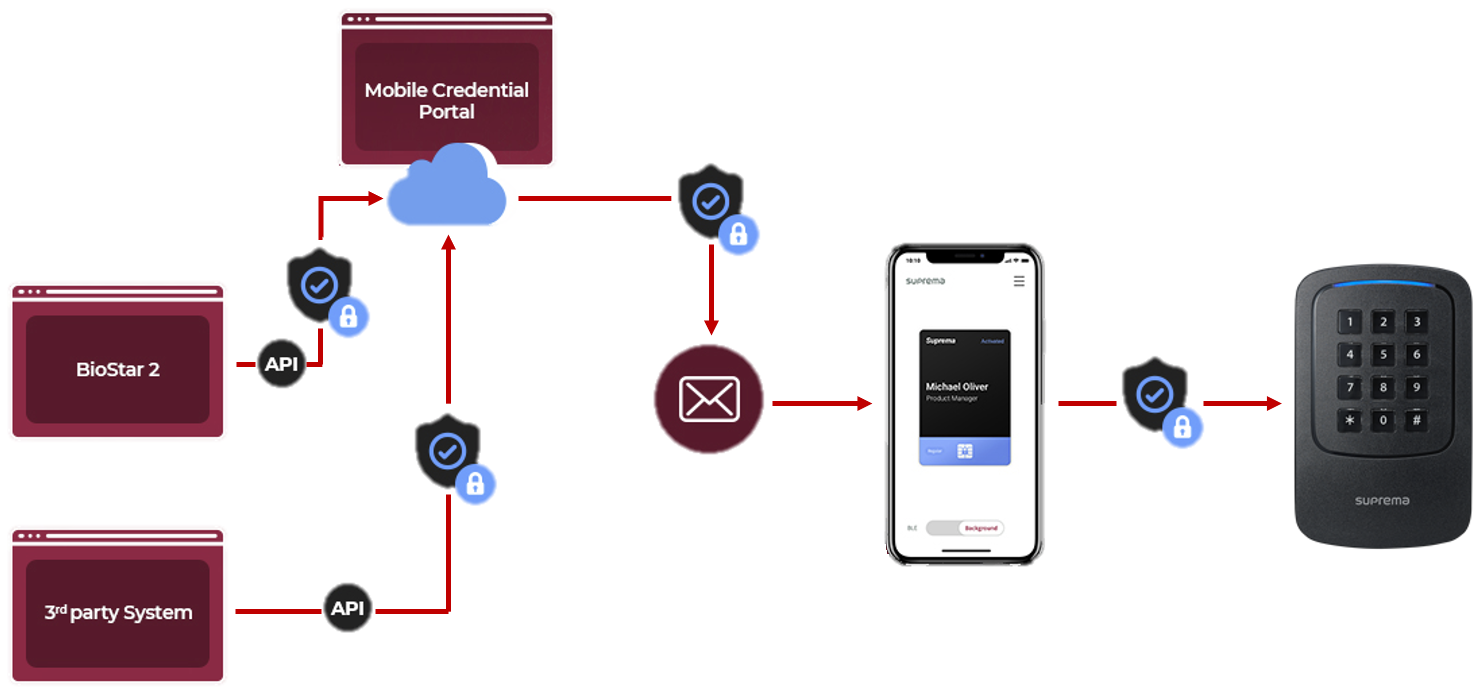 [Flujo de datos de la Credencial Móvil de Suprema de BioStar 2 SW a un dispositivo]
[Flujo de datos de la Credencial Móvil de Suprema de BioStar 2 SW a un dispositivo]
- NO ES POSIBLE enrolar una nueva Credencial Móvil de Suprema directamente desde los dispositivos Suprema, ni asignar a través de BioStar 2 ni introducir manualmente el número de tarjeta.
- El Portal Móvil de Suprema permitirá registrar el dispositivo para el primer caso de instalación. Si tiene dispositivos Suprema que ya están en uso y conectados a BioStar2(If you already connected to BioStar2 SW and have Suprema devices which are already in use), incluyendo XPass 2, debe eliminar todos los datos de usuario en el dispositivo, eliminar el dispositivo de BioStar 2 y restablecer el dispositivo antes de iniciar la Credencial Móvil(remove all user data in the device, delete the device from BioStar 2 and reset the device before starting Mobile Credential). Consulte el siguiente artículo que describe los pasos de ejemplo para su caso: (Enlace)
Cómo usar Credencial Móvil de Suprema con BioStar2 SW
Procedimiento general
Esta es una breve explicación sobre el procedimiento de configuración.
Para obtener más detalles, omita esto y vaya al paso 2. Procedimiento en detalle(2. Detail Procedure).

Paso 1: Únete al Portal de Credencial Móvil de Suprema
- Cree una cuenta en el portal de credenciales móviles(https://mc.suprema.io).
- Regístrate en el Portal de Credencial Móvil de Suprema y obtén la información detallada en el portal.
- Se otorgan 5 créditos cuando se crea un nuevo sitio con fines de demostración y prueba.
Paso 2: Registre un dispositivo en la aplicación Credencial Móvil de Suprema
- Descarga la aplicación Credencial Móvil de Suprema en un dispositivo móvil e inicia sesión con la información del portal.
Paso 3: Configura la información del Portal de Credencial Móvil de Suprema en los ajustes de BioStar2
- Vaya a BioStar 2 > Ajustes(Settings) > Credencial Móvil(Mobile Credential) y configure la información como el ID del sitio, el correo electrónico del administrador y la contraseña del portal creado.
Paso 4: Añade un dispositivo a BioStar 2
- Vaya a BioStar 2>Dispositivo > Búsqueda de dispositivo o Búsqueda avanzada > Agregar el dispositivo a BioStar2.
- Si ya está conectado a BioStar2 SW y tiene dispositivos Suprema que ya están en uso, haga clic en Enlace.
- XPass 2 y XPass D2 son los únicos dispositivos disponibles para usar la Credencial Móvil de Suprema de momento.
- • Suprema proveerá esta característica para otros dispositivos. Para un calendario más detallado, póngase en contacto con el equipo de ventas de Suprema o con el socio autorizado de Suprema más cercano.
Paso 5: Agregar un nuevo usuario a BioStar 2
- Vaya a BioStar2 > Usuario(User) > Agregar nuevo usuario(Add new user).
- Introduzca el nombre de usuario, una dirección de correo electrónico.
- Busque Credencial > Haga clic en Credencial móvil(Mobile Credential).
- Cree un número de tarjeta virtual o asigne el número de tarjeta.
Paso 6: Autentique la credencial móvil en el dispositivo
- Confirme el correo electrónico del nuevo usuario de BioStar 2 en el móvil del usuario.
- Clic en el enlace de descarga del contenido que aparece en el correo electrónico.
- Confirme la tarjeta móvil emitida y active BLE o NFC.
- Coloque su Credencial móvil en el dispositivo. Si la información de la tarjeta está registrada en el dispositivo, el LED del dispositivo tornará verde y oirá un pitido.
Paso adicional: Confirme el número de créditos en el Portal de Credencial Móvil de Suprema
- Deduce el crédito cada vez que el usuario hace clic en el enlace de descarga incluido en el correo electrónico.
- El código de licencia puede comprarse al equipo de ventas de Suprema o de MOCA System.
- El Crédito de emisión se cobra cuando se activa el código de Licencia.
Procedimiento en detalle
1. Únete al Portal de Credencial Móvil
- Dirección del portal : https://mc.suprema.io
- Regístrate y crea tu sitio, compra créditos.
- Se otorgan 5 créditos cuando se crea un nuevo sitio con fines de demostración y prueba.
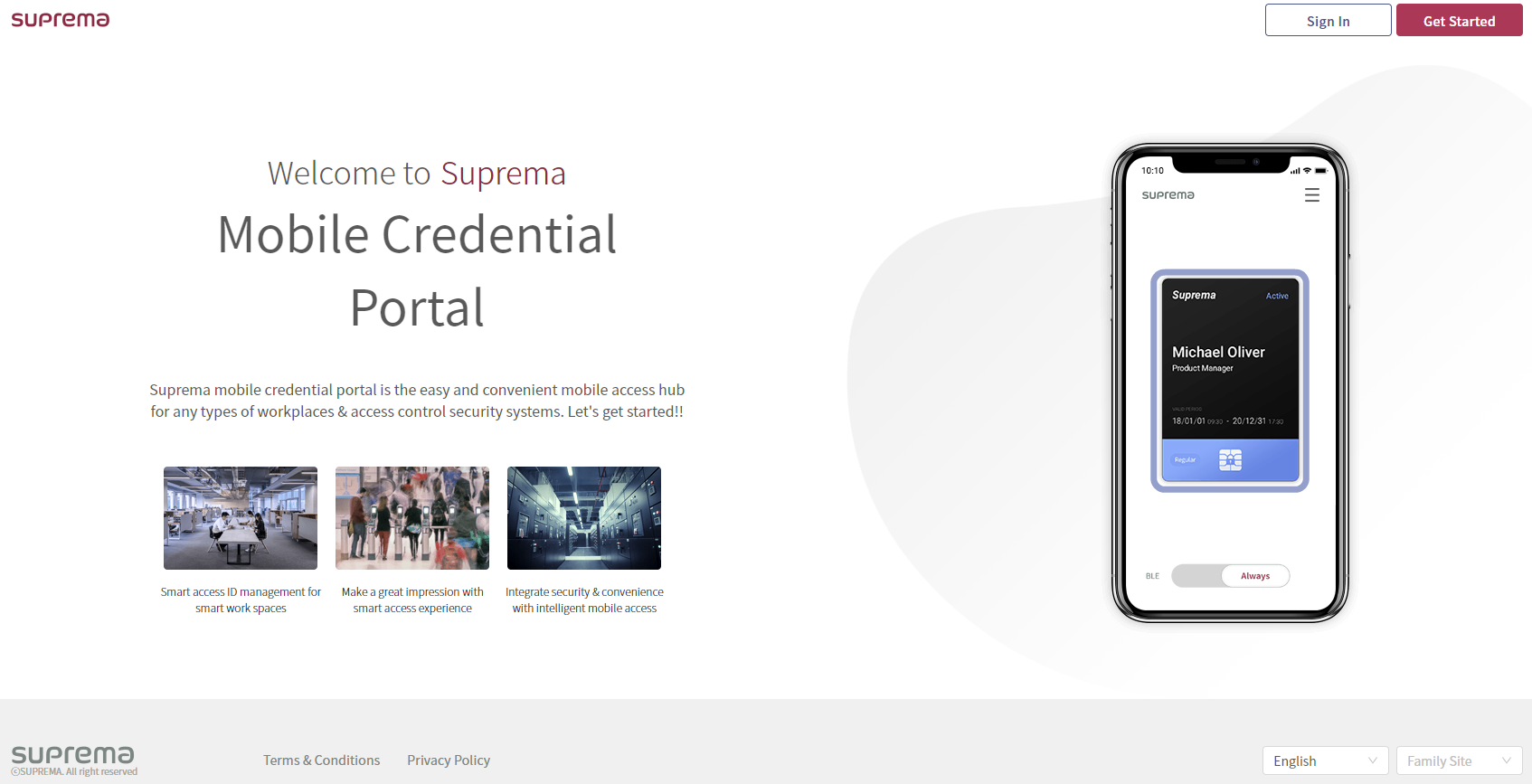
- Confirma tu ID de sitio en [Sitio y licencia]. (https://mc.suprema.io/sitemanager/site/siteLicense)
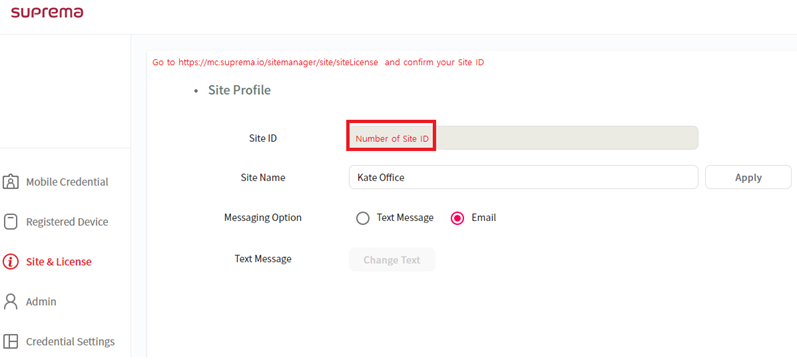
2. Registra un dispositivo en la Aplicación de credenciales
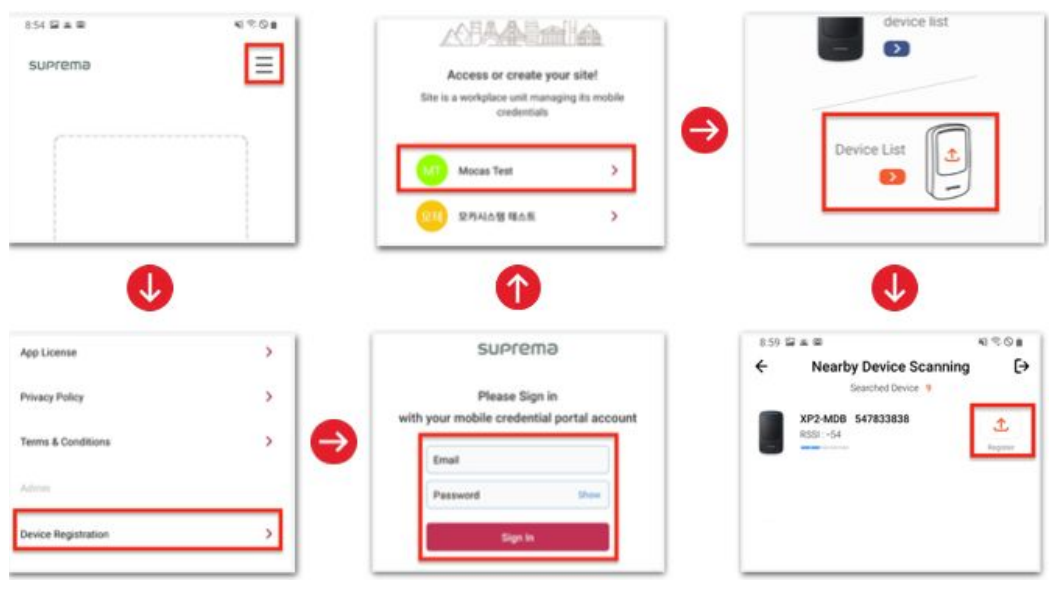
- Haga clic tres veces en el botón en la esquina superior derecha.
- Haga clic en Registro de dispositivos(Device Registration) en el menú.
- Inicie sesión con la misma cuenta de Administrador del sitio en el portal.
- Seleccione el sitio para registrar el dispositivo.
- Clic en Lista de dispositivos(Device List).
- Haga clic en Registrar(Register).
3. Configurar Credencial Móvil en BioStar 2
- Vaya a BioStar 2 > Ajustes(Settings) y haga clic en CREDENCIAL MÓVIL(MOBILE CREDENTIAL).
- La configuración de la Credencial Móvil de BioStar 2 debe basarse en los datos del sitio del portal.
- Correo electrónico, contraseña: los datos del usuario que ha iniciado sesión en el portal.
- ID del Sitio: el ID de sitio que el usuario creó a través del portal.
- Dominio: https://api.mc.suprema.io (predeterminado)
- Puerto: número de puerto de protocolo del sitio del portal (predeterminado)
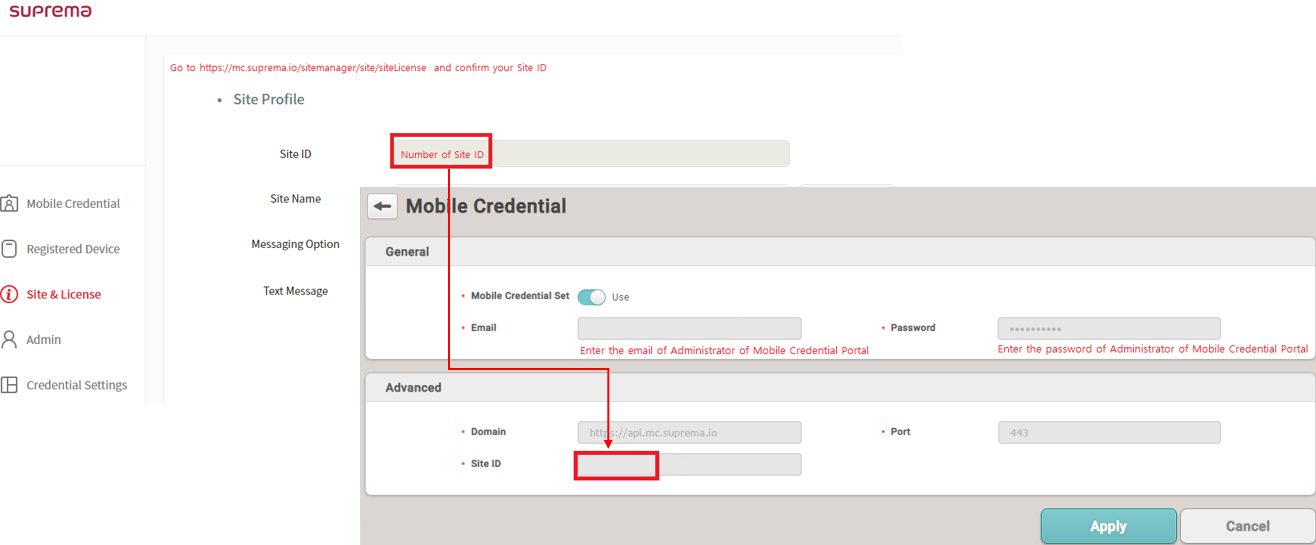
4. Añada un dispositivo a BioStar 2
- Vaya a BioStar 2 > Dispositivo(Device) > Buscar Dispositivo(Search Device) o Búsqueda avanzada(Advanced Search) para buscar un dispositivo conectado.
- Si está utilizando XPass 2 con BioStar 2 antes de usar Credencial Móvil de Suprema, haga clic Enlace. Debe eliminar toda la información del dispositivo.
- XPass 2 y XPass D2 son los únicos dispositivos disponibles para usar con la aplicación Credencial Móvil de Suprema hasta el momento.
5. Agregar un nuevo usuario a BioStar 2
5-1. Emitir tarjeta de Credencial Móvil para el usuario
- Vaya a BioStar 2 > Usuario(User) > AGREGAR USUARIO(ADD USER).
- Introduzca el nombre de usuario, una dirección de correo electrónico y haga clic en Credencial(Credential) > + Móvil(+ Mobile).
- Al establecer 'Usar' para Credencial Móvil, puede encontrar el botón 'Móvil' en la página de detalles del usuario.
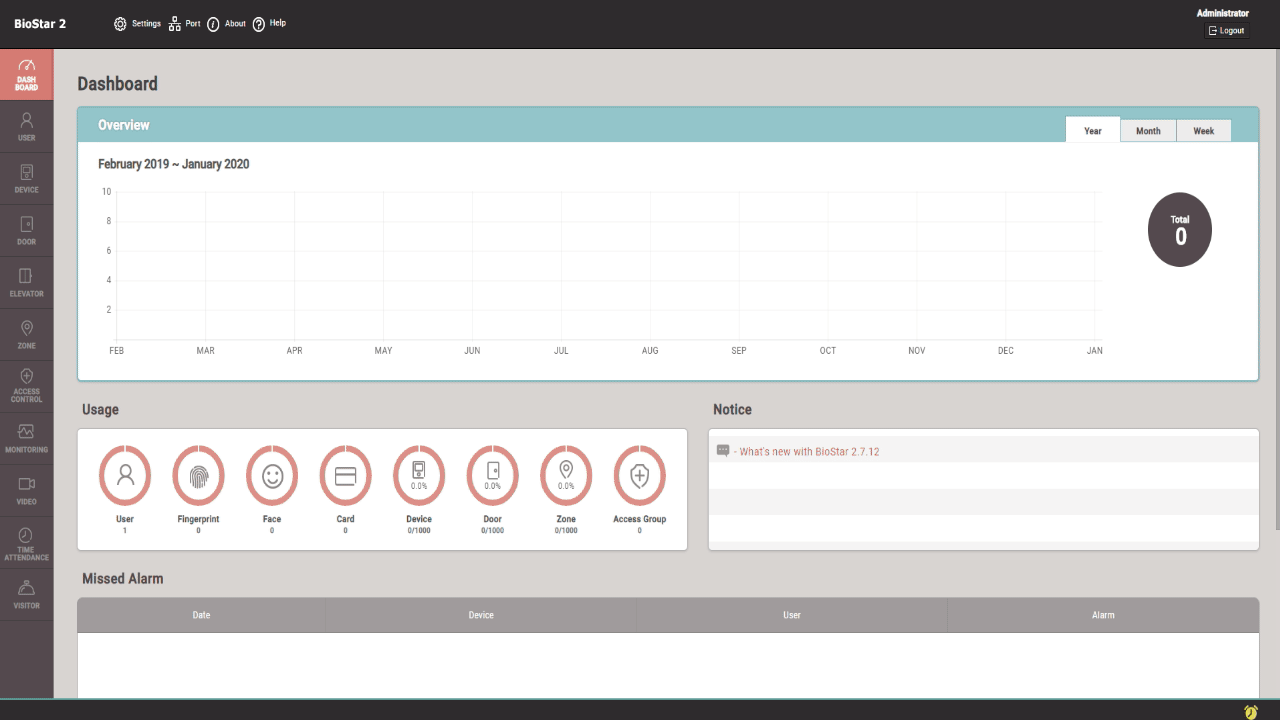
BioStar 2 SW envía información de credenciales móviles desde el Portal de Credencial Móvil de Suprema
- Recuerde que el “Crédito” se deducirá en este paso.
- Emitir una nueva tarjeta de Credencial Móvil.
- Volver a emitir la tarjeta de Credencial Móvil actual.
- Volver a emitir el estado “Antes de la activación” de la tarjeta de Credencial Móvil.
- Al volver a emitir la tarjeta de Credencial Móvil, los datos anteriores quedan invalidados.
- Si un mismo ID de usuario no existe en el archivo CSV, se puede obtener los datos de usuario a través de 'Conservar datos' o 'Sobrescribir'.
- Si un mismo ID de usuario existe en el archivo CSV, se puede obtener los datos a través de 'Sobrescribir'.
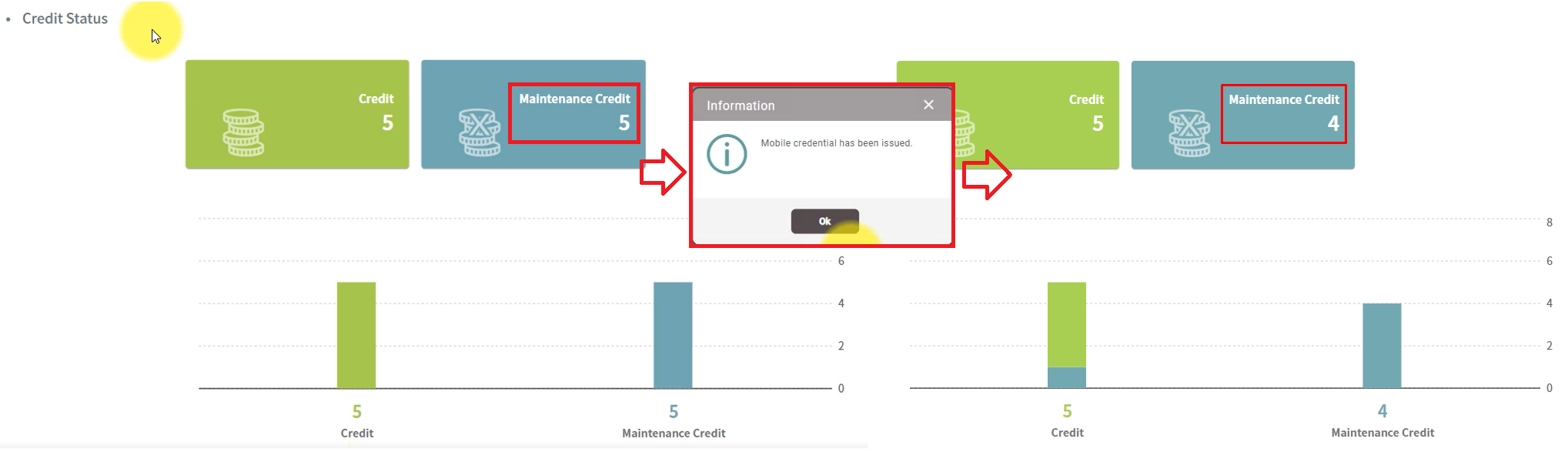
6. Confirme el correo electrónico en un móvil y autentique la credencial móvil creada en un móvil.
6-1. Confirme el correo electrónico del nuevo usuario de BioStar2 en su móvil y haga clic en el enlace de descarga del contenido del correo electrónico.
6-2. Asegúrese de rellenar correctamente el campo solicitado.
- Por ejemplo, si la opción de mensaje es 'Correo electrónico', entonces el campo 'Correo electrónico' en 'BioStar 2 > Usuario> Información > Correo electrónico' debe tener datos.
- Si desea emitir Credencial móvil a través de SMS, por favor póngase en contacto con el representante de ventas de Suprema.
- • Confirma el enlace de descarga a una cuenta de correo electrónico en un móvil.
6-3. Active BLE o NFC de su configuración móvil.
6-4. Coloque su Credencial móvil en el dispositivo.

Tutorial sobre el uso de credenciales móviles - Enlace a YouTube
How to use your mobile credential – Android/BLE
How to use your mobile credential – Android/NFC
How to use your mobile credential – iPhone/BLE
7. Paso adicional l: Cómo comprobar el número de crédito
- Vaya al Portal de Credencial Móvil de Suprema e inicie sesión con su ID/PW.
- Haga clic en Sitio y Licencia(Site&License).


En cuanto a la compra de la licencia para más de 5 créditos gratuitos, póngase en contacto con el equipo de ventas de Suprema o MOCA System.
8. Paso adicional ll: Cómo comprobar el número del Estado de la credencial
- Vaya al Portal de Credencial Móvil de Suprema e inicie sesión con su ID/PW.
- Haga clic en Sitio y Licencia(Site & License).
- Emitido: El número de credenciales móviles emitidas en la lista. (Si la credencial móvil se elimina de la lista, no se muestra como emitida. Por lo tanto, es necesario mantener los datos de credenciales móviles en la lista y minimizar las posibilidades de eliminar la credencial).
- Total: Número total de credenciales móviles emitidas y emisibles
Información adicional para la Credencial Móvil
- Al emitir la tarjeta de Credencial Móvil, puede escribir un símbolo ' ' (espacio), número y '_' (guión bajo) para el nombre de usuario.
- Si la tarjeta está bloqueada, el número de la tarjeta se puede actualizar en Ajustes(Setting) > Tarjeta(Card) > Tarjeta en lista negra(Blacklisted Card).
- Si elimina usuarios (eliminar usuarios seleccionados / eliminar todos los usuarios), las tarjetas emitidas se eliminarán automáticamente del portal de Credencial Móvil.
- Aunque elimine todos los usuarios, el usuario administrador permanecerá y se conservará la tarjeta Credencial Móvil para el administrador.
Enlaces para obtener información sobre Credencial Móvil
- Sitio web oficial de Suprema - Página de Credencial Móvil: Suprema Mobile Credential
- Portal de Credencial Móvil de Suprema: Enlace
- Guía del usuario del portal de Credencial Móvil de Suprema: Enlace
- Canal de YouTube de Sistema MOCA: Enlace
Preguntas frecuentes sobre Credencial Móvil
P 1 > ¿Cómo podemos obtener la política de licencia de Credencial Móvil y cómo podemos comprar créditos de la Credencial Móvil?
R 1 > Por favor póngase en contacto con su representante de ventas regional de Suprema. Si no conoce el representante de ventas, póngase en contacto con Suprema a través de nuestro sitio web oficial. (Enlace)
P 2 > ¿Cuál es la diferencia entre Credencial Móvil de Suprema y Tarjeta Móvil de BioStar 2?
R 2 > Por favor, consulte el artículo a relacionado para su respuesta. (Enlace)
P 3 > ¿Podemos seguir usando Tarjeta Móvil de BioStar 2 si la hemos estado utilizando? ¿Qué dice la política para la Tarjeta Móvil de BioStar 2?
R 3 > Por favor, consulte la página relacionada para más información. Se requiere inicio de sesión para accesar al enlance. (Enlace)






